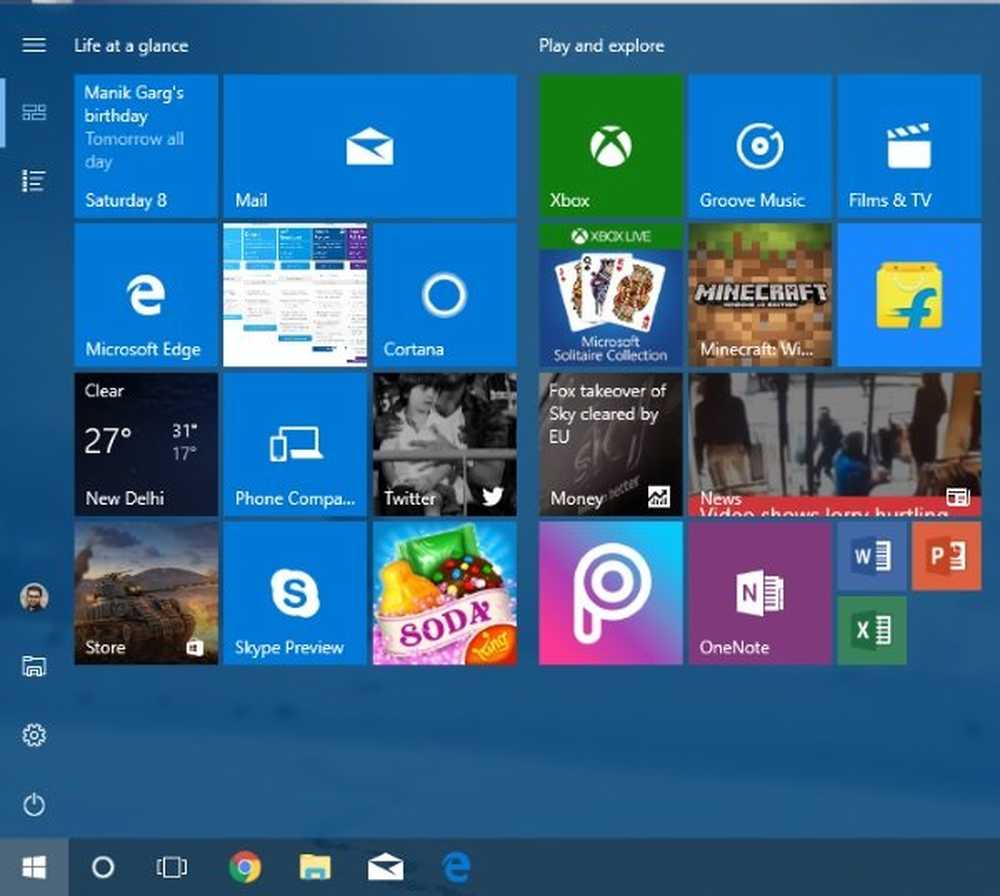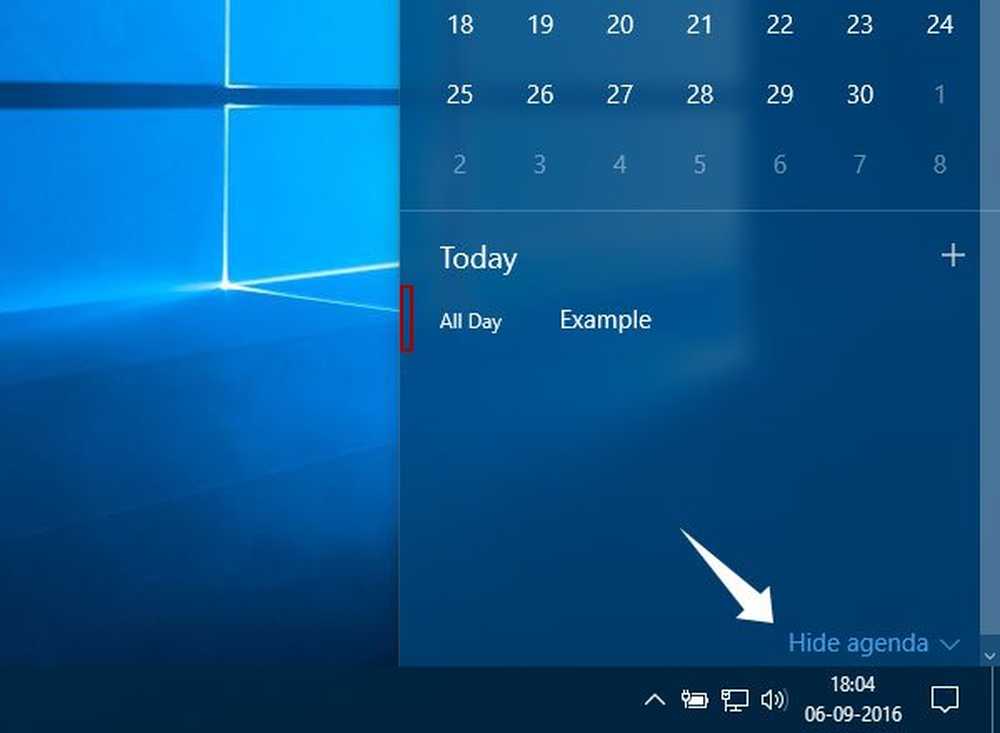Cómo ocultar una unidad en Windows 10/8/7
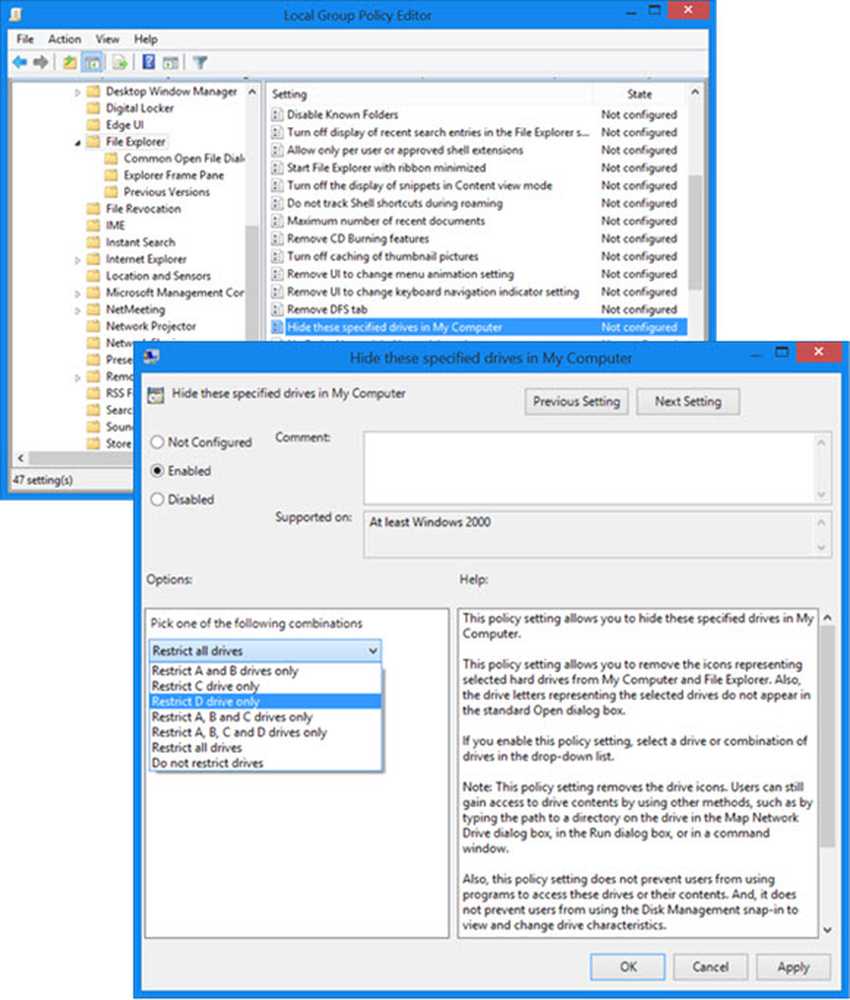
Si es un usuario de Windows, probablemente sabrá cómo ocultar o bloquear una carpeta o archivo que tiene datos confidenciales. Por lo general, utilizamos algún software de cifrado de carpetas para realizar estas tareas. Pero, si tiene muchas de estas carpetas y archivos, no es una buena idea bloquear todas y cada una de las carpetas. Una opción mejor sería mover todos los archivos y carpetas que desea ocultar o no desea que otros conozcan sobre su existencia, a algún disco de su PC. Luego, oculte todo el disco para que nadie pueda verlo..
Esa unidad oculta no se verá en el Explorador de archivos de Windows, pero se puede acceder a ella a través de un símbolo del sistema o escribiendo la letra de la unidad en la barra de direcciones de Explorer. Entonces, cuando alguien usa su PC con Windows, no saben que existe una unidad de este tipo en su PC y que sus datos confidenciales están seguros. Esto se puede hacer en Windows 10/8/7 / Vista. Te guiaré a través de los pasos a seguir en Windows 8..
Ocultar una unidad en Windows 10
Hay cuatro formas de ocultar una unidad en Windows 10. Es a través de la Administración de discos, usando la Política de grupo, a través del Registro de Windows o usando el comando Diskpart en CMD. Veremos estas formas paso a paso para que pueda implementar lo mismo para ocultar una unidad en Windows 8..
Ocultar la unidad mediante la gestión de discos
Si desea ocultar una unidad en Windows 8 a través de la Administración de discos, debe hacer clic derecho en Mi computadora y luego haga clic Gestionar.
En Computer Management Console abierto Almacenamiento haciendo doble clic sobre él.

Ahora, haga doble clic en el complemento Administración de discos.
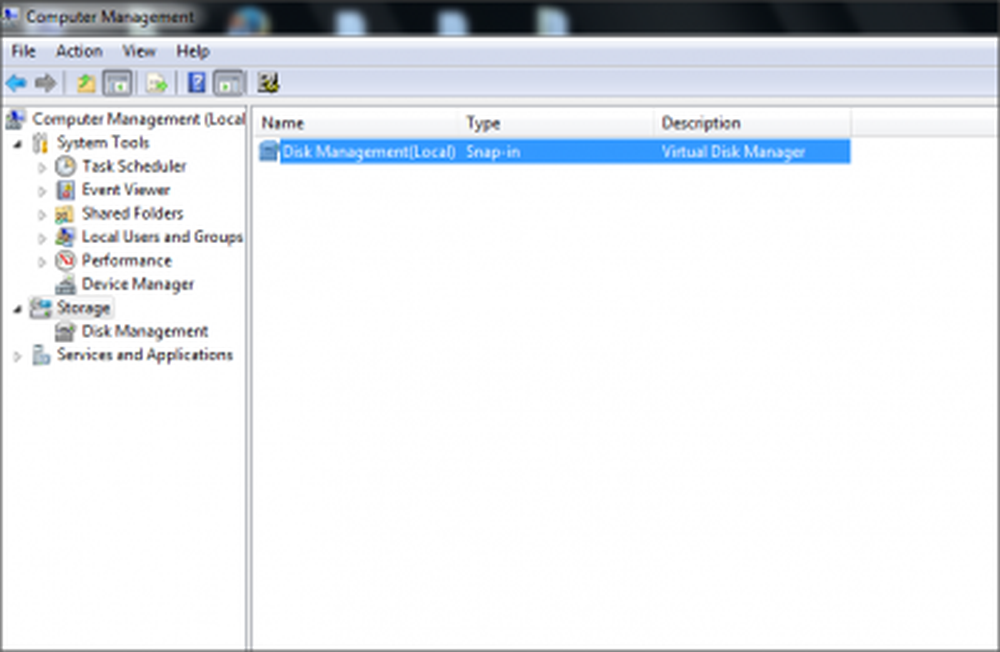
La Disk Management Console se abre y puede ver todas las unidades de su PC.
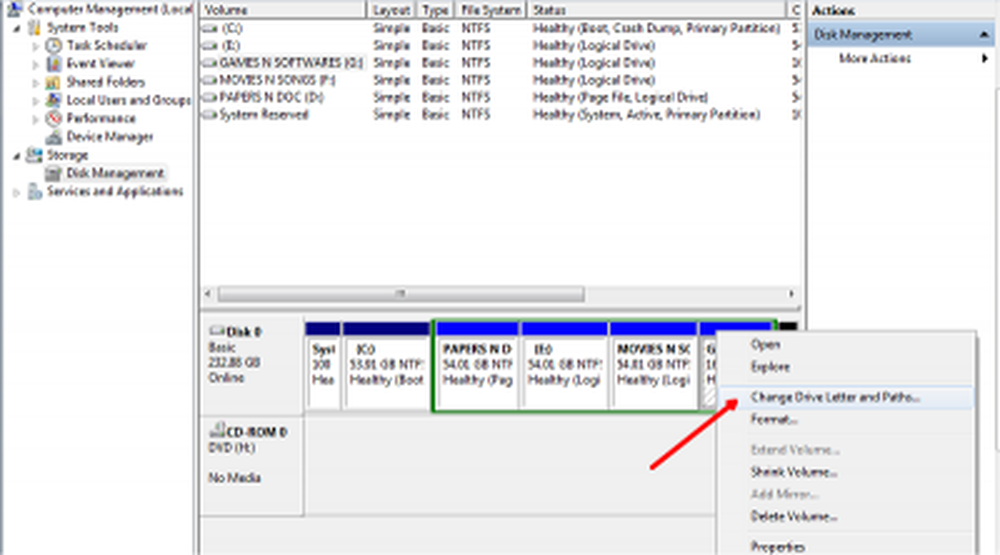
Elija la unidad que desea ocultar y haga clic derecho sobre ella. Escoger 'Cambiar carta y caminos ' y haga clic en retirar botón.
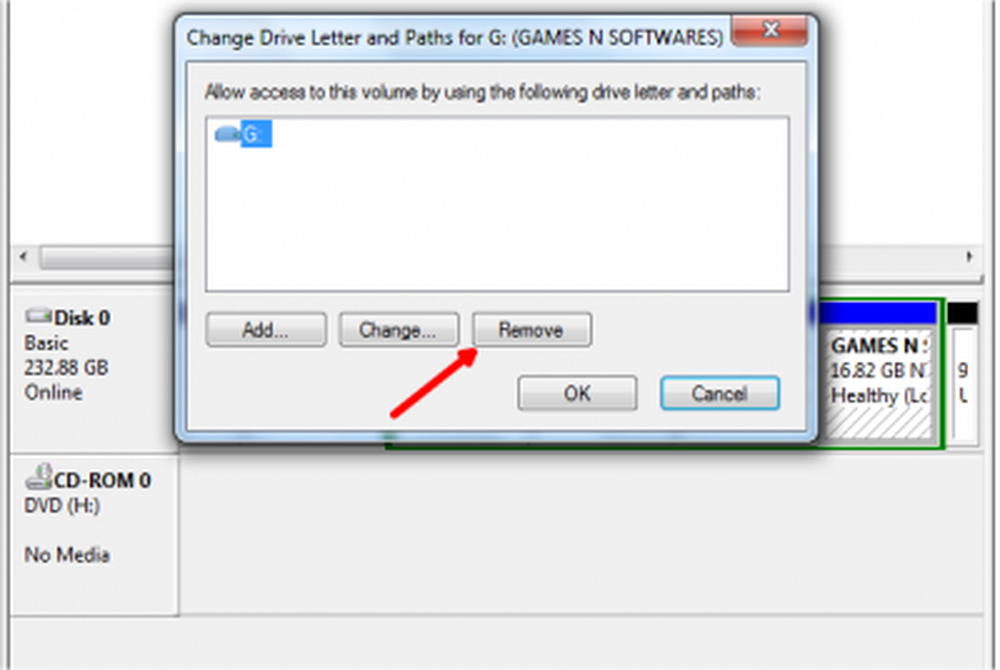
Si le pide confirmación, diga 'Sí'. Ahora, no puede ver el disco oculto en Mi PC.
Ocultar unidad utilizando la directiva de grupo
Ejecute gpedit.msc y navegue a las siguientes configuraciones:
Configuración de usuario / Plantillas administrativas / Componentes de Windows / Explorador de archivos
Haga doble clic Ocultar estas unidades especificadas en Mi PC y seleccione Activado.
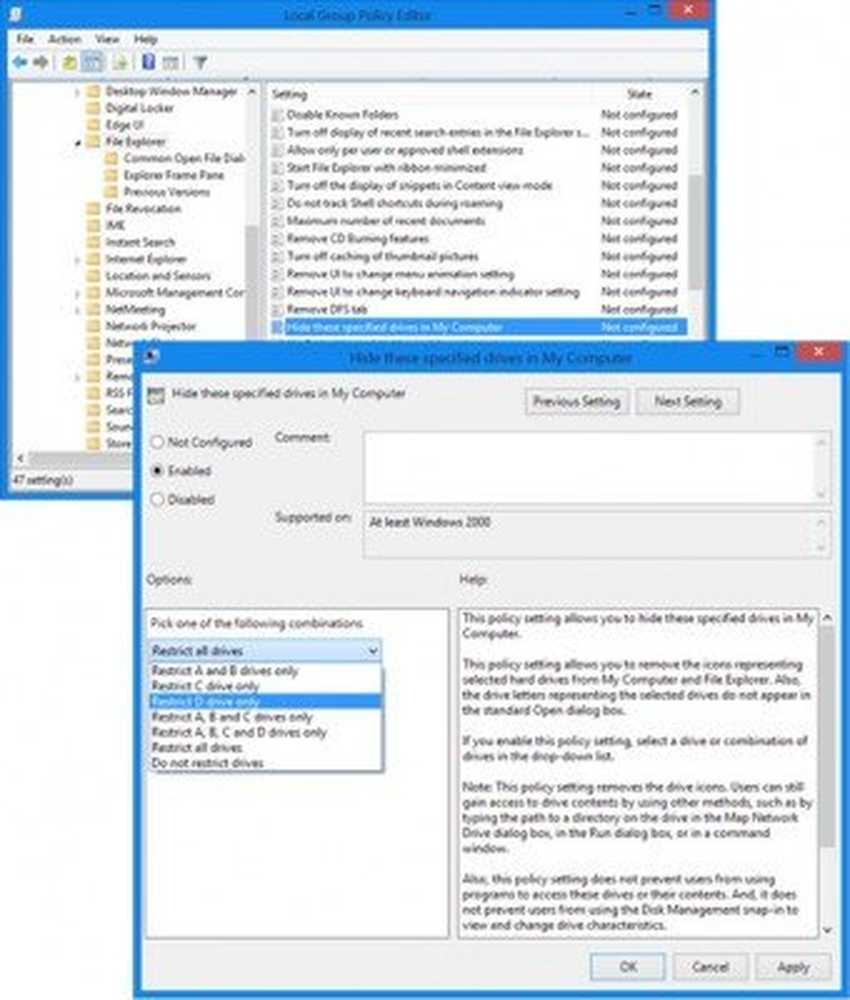
En el menú desplegable, seleccione la unidad que desea ocultar..
Esta configuración de directiva le permite ocultar estas unidades especificadas en Mi PC. Esta configuración de directiva le permite eliminar los iconos que representan los discos duros seleccionados de Mi PC y el Explorador de archivos. Además, las letras de unidad que representan las unidades seleccionadas no aparecen en el cuadro de diálogo Abrir estándar. Si habilita esta configuración de directiva, seleccione una unidad o combinación de unidades en la lista desplegable. Esta configuración de directiva elimina los iconos de unidad. Los usuarios aún pueden obtener acceso al contenido de la unidad utilizando otros métodos, como al escribir la ruta de acceso a un directorio en la unidad en el cuadro de diálogo Mapa de unidad de red, en el cuadro de diálogo Ejecutar o en una ventana de comandos. Además, esta configuración de directiva no impide que los usuarios utilicen programas para acceder a estas unidades o sus contenidos. Y, no impide que los usuarios utilicen el complemento Administración de discos para ver y cambiar las características de la unidad. Si deshabilita o no configura esta configuración de directiva, se muestran todas las unidades o selecciona la opción "No restringir unidades" en la lista desplegable.
Guardar y Salir.
Ocultar unidad utilizando el registro de Windows
En esta segunda forma, usaremos la clave de registro NoDrives para ocultar una unidad en Windows 8. Al agregar una clave al registro, le sugiero que realice la copia de seguridad de su registro. Una vez hecho esto, proceder!
prensa Tecla de Windows + R, tipo 'regeditar y pulsa enter. La consola del editor de registro se abre. Navega a la ruta de abajo,
HKEY_LOCAL_MACHINE -> Software -> Microsoft -> Windows -> CurrentVersion -> Explorer
Aquí vamos a crear un nuevo valor DWORD, así que haga clic derecho en Explorador y elige Nuevo -> Valor DWORD (32 bits).
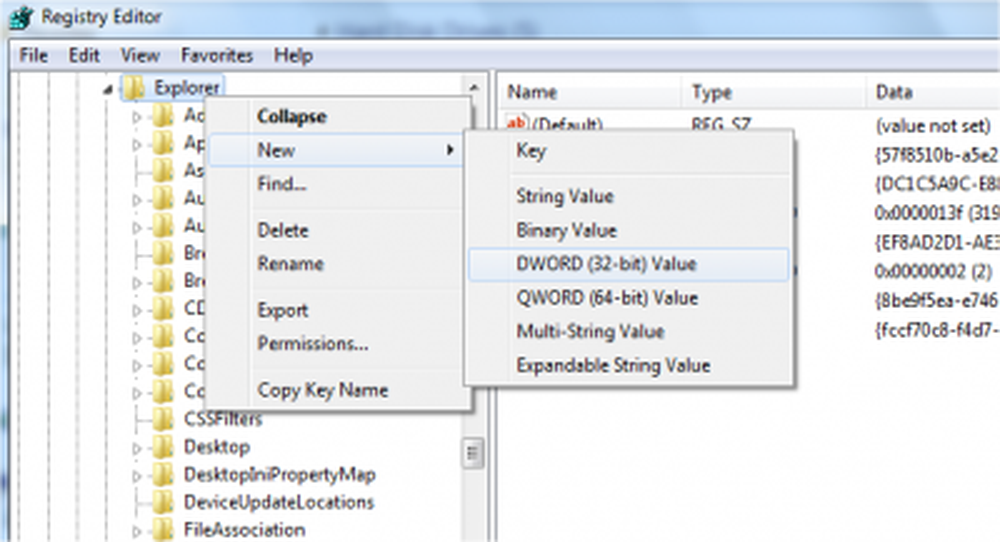
Dar el nombre como 'NoDrives' y haga doble clic en él, para cambiar las propiedades. Ahora, la consola se abre donde necesitamos ingresar valores. En Información del valor, elija la que se basa en la unidad que desea ocultar. Cada letra de unidad tiene un valor único y los valores son los siguientes,
A: 1, B: 2, C: 4, D: 8, E: 16, F: 32, G: 64, H: 128, I: 256, J: 512, K: 1024, L: 2048, M: 4096, N: 8192, O: 16384, P: 32768, Q: 65536, R: 131072, S: 262144, T: 524288, U: 1048576, V: 2097152, W: 4194304, X: 8388608, Y: 16777216, Z: 33554432, todos: 67108863
Elija el valor correspondiente para la unidad e ingrese ese valor en 'Información del valor'. Escoger 'Decimal'para la sección Base. Como quiero ocultar, unidad 'G', estoy ingresando el valor como '64'.
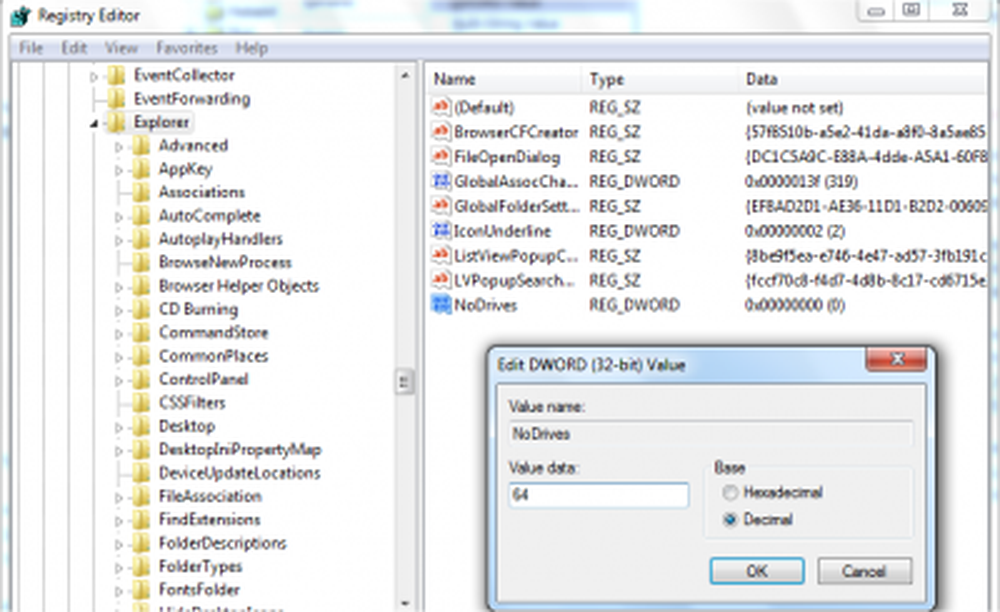
Si desea ocultar dos unidades, por ejemplo, 'E' y 'G', puede ingresar un valor de un valor como '80' (E = 16 y G = 64) y oculta ambas unidades.
Reinicie su computadora y su unidad en oculto ahora. Si se supone que debe recuperar la unidad, cambie el valor a Cero o incluso puede eliminar la clave de registro 'NoDrives'.
Ocultar unidad utilizando CMD
1] Abra un símbolo del sistema elevado, escriba Diskpart y pulsa enter.
2] Tipo Volumen de lista y pulsa enter.
3] Ahora escriba select y el número contra la letra de la unidad (por ejemplo, podría ser una unidad G), que desea ocultar. Por ejemplo, podría ser Seleccione Volumen 6. Presione enter.
4] Finalmente, escriba Eliminar letra g y pulsa enter.
Verás un mensaje. - Diskpart eliminó con éxito la letra de la unidad o el punto de montaje.
Para mostrar el disco oculto, siga los pasos 1, 2, 3 mencionados anteriormente.
Ahora escribe Asignar letra d y pulsa enter. Esto mostrará la unidad en Explorer.
Si necesita una guía detallada, consulte la publicación de nuestro foro titulada Ocultar o muestre las particiones de su disco duro usando Diskpart.
Estas son las 4 formas en que puede ocultar un disco de forma nativa, en Windows.
ACTUALIZAR: También puede utilizar el software gratuito HideCalc para ocultar la unidad de disco en Windows. Además, lea los comentarios a continuación.